Na taj način možete popraviti pogrešku HTTP 403 na Google disku
Zbog svoje sveprisutnosti na uređajima sa sustavom Android, mnogi korisnici odaberu Google Drive preko brojnih alternativa u oblaku. I to je pravi izbor, s obzirom da izgleda sjajno s dizajnom materijala i čini upravo ono što povremeni korisnik treba.
Međutim, korisnici s vremena na vrijeme doživljavaju probleme s potpuno potkopavanjem pouzdanosti Googleove usluge u oblaku. Jedna od njih je pogreška " HTTP 403 " u kojoj pogođeni korisnik ne može pristupiti ili preuzeti određene datoteke s Google diska.
Pobrinuli smo se da rasvijetlimo ovo i, nadamo se, pružimo vam rješenje.
Kako popraviti pogrešku HTTP 403 prilikom preuzimanja datoteka na Google disku
- Brisanje predmemorije preglednika
- Odjavite se i prijavite se svojim Google računom
- Privremeno onemogućite proširenja preglednika
- Isprobajte alternativni preglednik ili koristite anonimni način
- Stvorite vezu za zajedničko korištenje i koristite je za pristup datoteci
1. rješenje - Obrišite predmemoriju preglednika
Počnimo s elementarnim korakom kada se pojave problemi u pregledniku. To vrijedi čak i kada web-lokacije prve strane, kao što je Google disk u pregledniku Google Chrome, ne rade. I to je, naravno, čišćenje podataka pregledavanja.
Možete odmah otići u anonimni način i preskočiti 2 ili 3 koraka s ovog popisa, ali to je privremeno rješenje. Najvjerojatnije imate spremljene vjerodajnice u podacima iz predmemorije preglednika pa upotreba anonimnog načina svaki put kada se pojavi problem samo je zaobilazno rješenje.
Slijedite ove korake da biste izbrisali predmemoriju preglednika iz preglednika Google Chrome, Mozilla Firefox i Microsoft Edge:
Google Chrome i Mozilla Firefox
- Pritisnite Shift + Ctrl + Delete da biste otvorili izbornik " Obriši podatke o pregledavanju ".
- Odaberite "All time" kao vremenski raspon.
- Usredotočite se na brisanje ' kolačića', ' spremljenih slika i datoteka ' i drugih podataka o web-lokaciji.
- Kliknite gumb Očisti podatke .
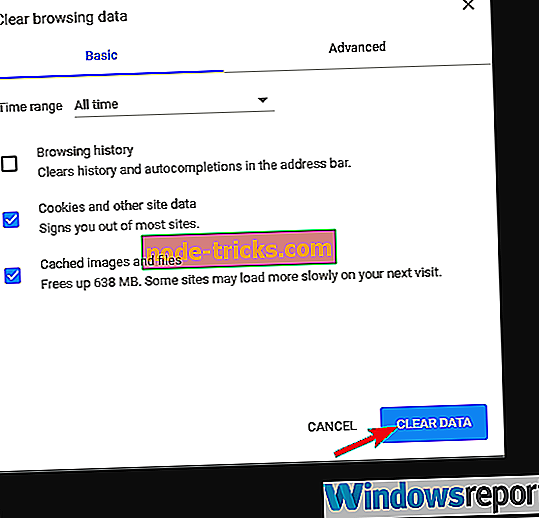
Microsoft Edge
- Otvorite Edge .
- Pritisnite Ctrl + Shift + Delete .
- Označite sve okvire i kliknite Očisti .
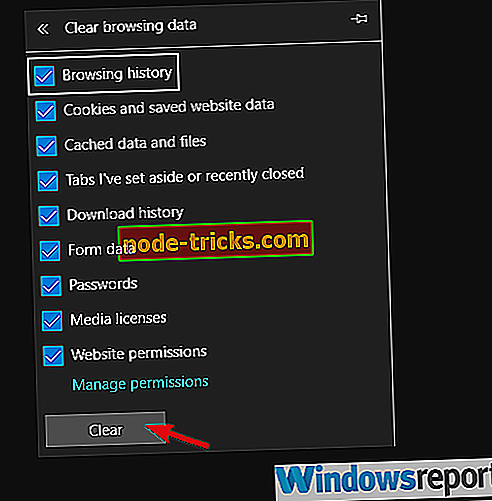
2. rješenje - odjavite se i prijavite se svojim Google računom
Još jedan od mogućih koraka ako Google disk blokira vaša preuzimanja jest da se odjavite i ponovno prijavite s Google računom. Postoji veliki broj nezgoda u vezi s dozvolom za pristup. Pogotovo ako ste kopirali datoteku s Google diska dodijeljenu drugom Google računu. Ili, možda, učitali datoteku s druge platforme, kao što je Android ili iOS.
Zbog toga i sličnih razloga ovaj jednostavan slijed može vam pomoći u rješavanju problema. Evo kako to učiniti u bilo kojem pregledniku:
- Otvorite preglednik i idite na Google.com .
- Kliknite na profil profila i odjavite se.
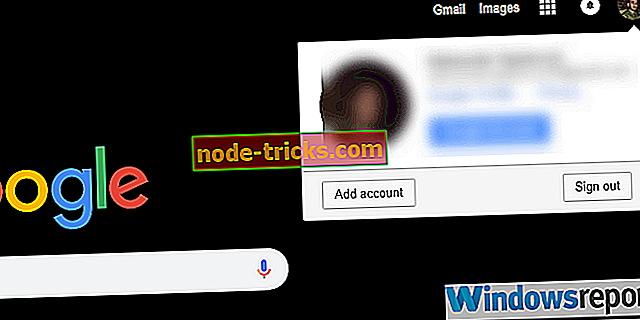
- Ponovno pokrenite preglednik i prijavite se ponovo.
3. rješenje - privremeno onemogućite proširenja preglednika
Dok smo u rješavanju problema temeljenih na pregledniku, ne možemo izbjeći spomenuti moguće probleme koje može izazvati nepošteno proširenje. Može biti čak i jedan od vaših redovnih posjetitelja, poput adblockera ili teme treće strane. Budući da ne možemo sa sigurnošću reći koja točna ekstenzija uzrokuje problem, predlažemo da ih privremeno onemogućimo.
Ako je problem riješen, svakako ponovo omogućite proširenja jedan po jedan dok sustavom eliminacije ne otkrijete koji je uzrokovao pogrešku 404 s Google diskom.
4. rješenje - Isprobajte alternativni preglednik ili koristite anonimni način rada
Ako jedan preglednik neće 'surađivati', postoji mnoštvo alternativa. Vjerojatno već imate nekoliko instaliranih na računalu, uključujući Microsoft Edge i Internet Explorer, koji su ugrađeni u preglednike. Pokušajte se prijaviti na svoj Google disk putem nekog drugog web-preglednika i nadati se razlučivosti.
S druge strane, kao što smo uredno zabilježili, Anonimni način najbolji je način da se izbjegnu sve brige vezane uz preglednik. Samo kliknite na 3-točkovni izbornik u gornjem desnom kutu i odaberite "Novi anonimni prozor" ili nešto slično. Zatim se prijavite i pokušajte preuzeti problematičnu datoteku s Google diska.
5. rješenje - Stvorite vezu za zajedničko korištenje i koristite je za pristup datoteci
Konačno, neki korisnici koji su zaglavili s pogreškom "HTTP 403" čak i nakon svih tih koraka pronašli su zaobilazno rješenje. Ako ne možete preuzeti datoteku izravno s Google diska, pokušajte s povezivom vezom. Zajednička veza omogućuje svima preuzimanje privatne datoteke. Automatski se kopira u međuspremnik, tako da ga jedino trebate zalijepiti u adresnu traku.
Trebali biste vidjeti stranicu za preuzimanje s koje možete dobiti svoju datoteku bez problema. Ako niste sigurni kako to učiniti, slijedite korake navedene u nastavku:
- Otvorite Google disk u pregledniku.
- Desnom tipkom miša kliknite datoteku koju želite preuzeti i odaberite " Get shareable link " iz kontekstualnog izbornika.
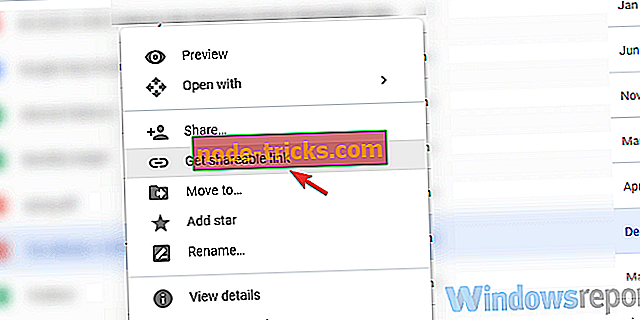
- Kliknite na liniju adresne trake preglednika i pritisnite Ctrl + V da zalijepite vezu. Pritisnite Enter .
- Preuzmite datoteku.
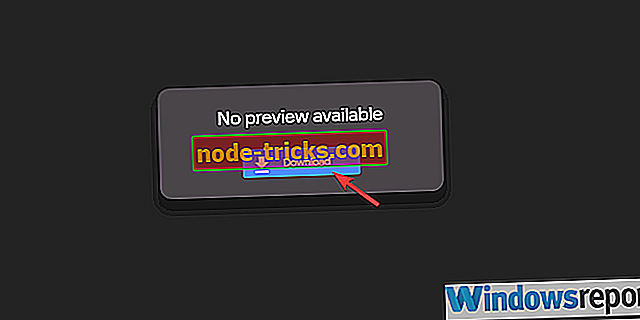
S time rečeno, možemo zaključiti ovaj članak. Ako imate bilo kakvih drugih nedoumica, pitanja ili eventualnih prijedloga, slobodno artikulirajte u odjeljku za komentare u nastavku.

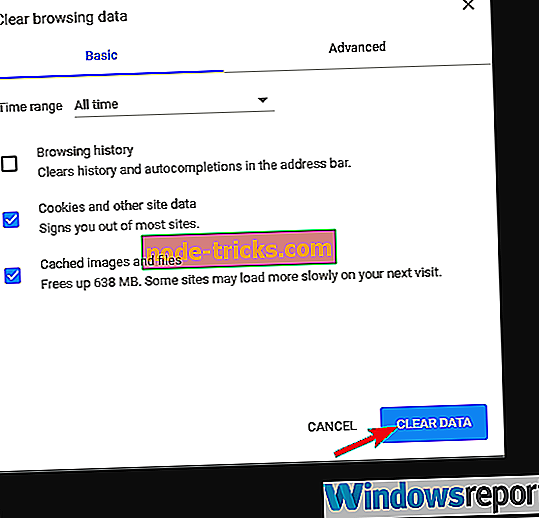
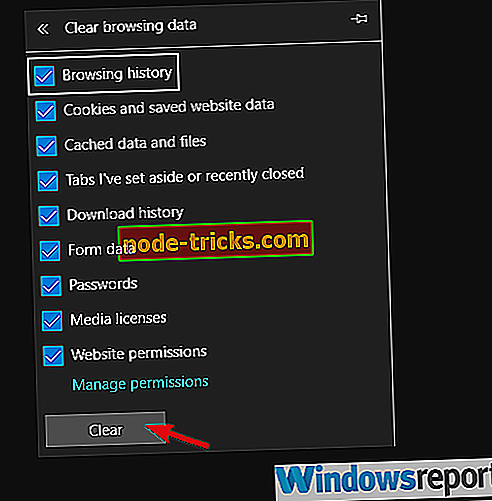
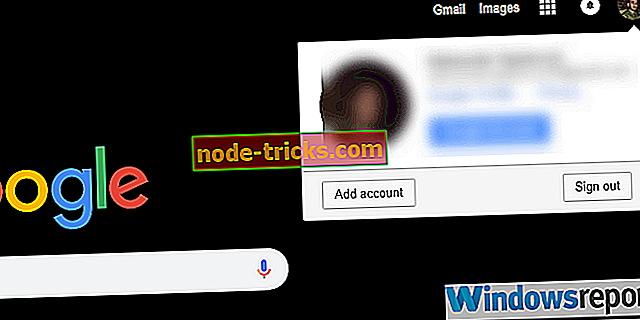
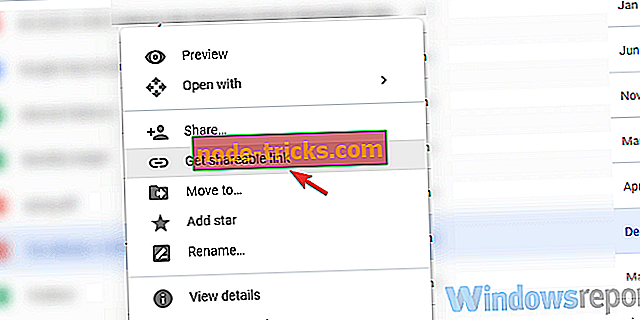
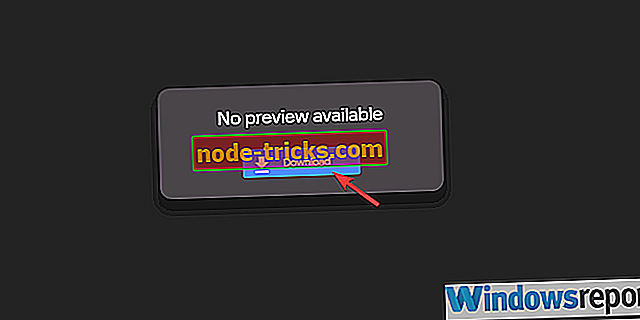




![Windows nije mogao stvoriti potrebnu instalacijsku mapu [RJEŠENO]](https://node-tricks.com/img/fix/976/windows-was-unable-create-required-installation-folder.jpg)

![Došlo je do problema prilikom povezivanja s poslužiteljem HP-ova pogreška pisača [Fix]](https://node-tricks.com/img/fix/147/there-was-problem-connecting-server-hp-printer-error-5.jpg)
